No MS Access, a função IIF retorna um valor se uma condição especificada for avaliada como VERDADEIRO, ou outro valor se for avaliada como FALSO. A função IIF retorna um de dois argumentos, dependendo da avaliação de uma expressão, assim como usamos a lógica na estrutura IF-ELSE. Ela avalia tanto a parte verdadeira quanto a parte falsa, mesmo que retorne apenas uma delas. Este artigo aborda a criação de uma consulta simples com a função IFF.
Abra o Access 2010, crie tabelas e faça uma consulta para extrair os dados desejados das tabelas. Para fins de demonstração, criei quatro tabelas e uma consulta, conforme mostrado nas capturas de tela abaixo.
1. A tabela WebTech360Tips contém informações como: Nome do aluno, Endereço, Número de telefone.
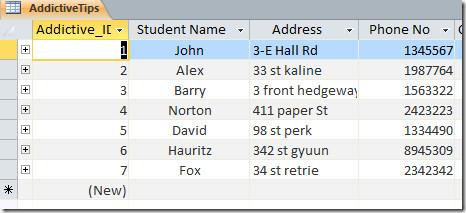
2. A tabela Cursos contém Nome do Curso, Horas de Crédito.
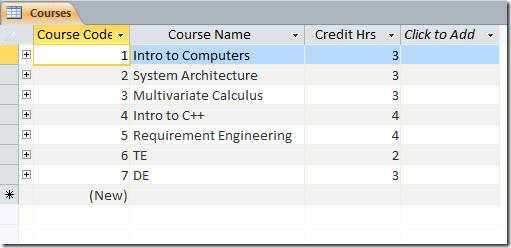
3. A tabela de palestras contém o nome da palestra, número de telefone, disponível (caixa de seleção)
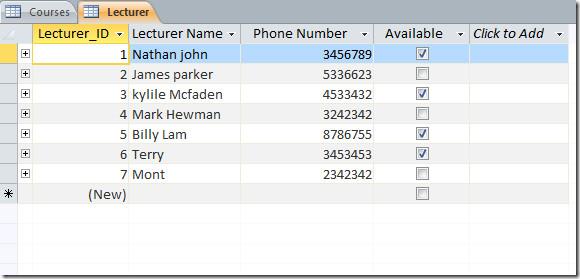
4. A folha de notas contém a nota.
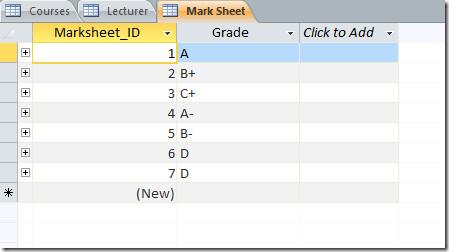
Os relacionamentos entre a tabela e a consulta ( consulta de avaliação) podem ser vistos na captura de tela abaixo
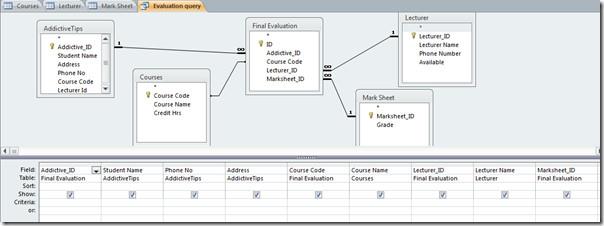
No final da linha do campo de consulta (adjacente à nota ), colocaremos uma única linha de código contendo a função IFF que gerará o status do aluno correspondente à nota obtida.
Final: IIf([Nota]=”D”,”Reprovado”,”Aprovado”)
Esta linha de código adicionaria a coluna com o nome Final na consulta, com a condição de que se a nota obtida for igual a D, o status do aluno será Reprovado.
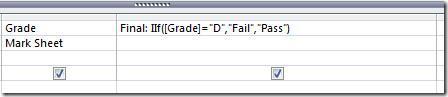
Quando executarmos a consulta, o status do aluno poderá ser visto no campo Final .
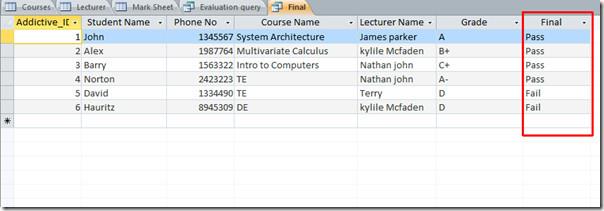
Esta é uma maneira muito simples de usar o operador condicional, mas se torna mais complicado ao aplicar fórmulas sobre condições complexas.

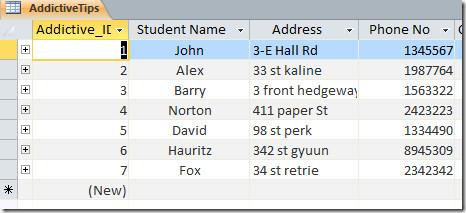
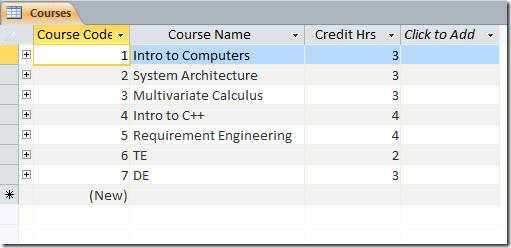
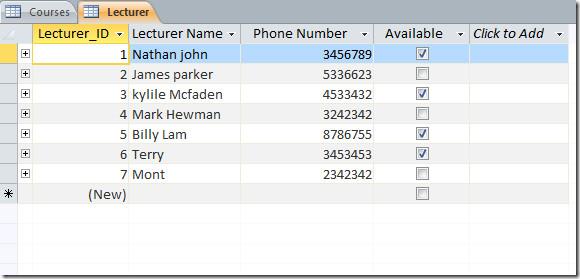
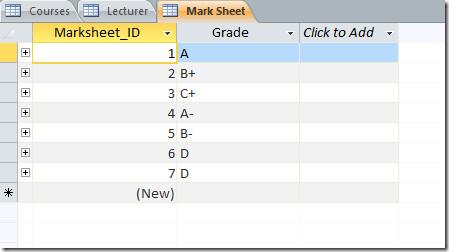
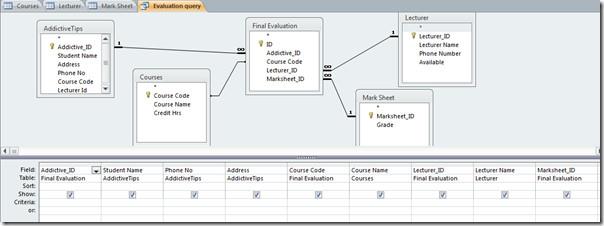
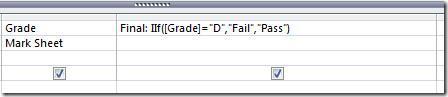
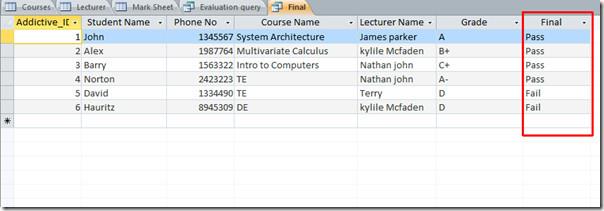




![Exportar/Importar Configurações da Faixa de Opções e da Barra de Ferramentas de Acesso Rápido [Office 2010] Exportar/Importar Configurações da Faixa de Opções e da Barra de Ferramentas de Acesso Rápido [Office 2010]](https://tips.webtech360.com/resources8/r252/image-8447-0829093801831.jpg)



